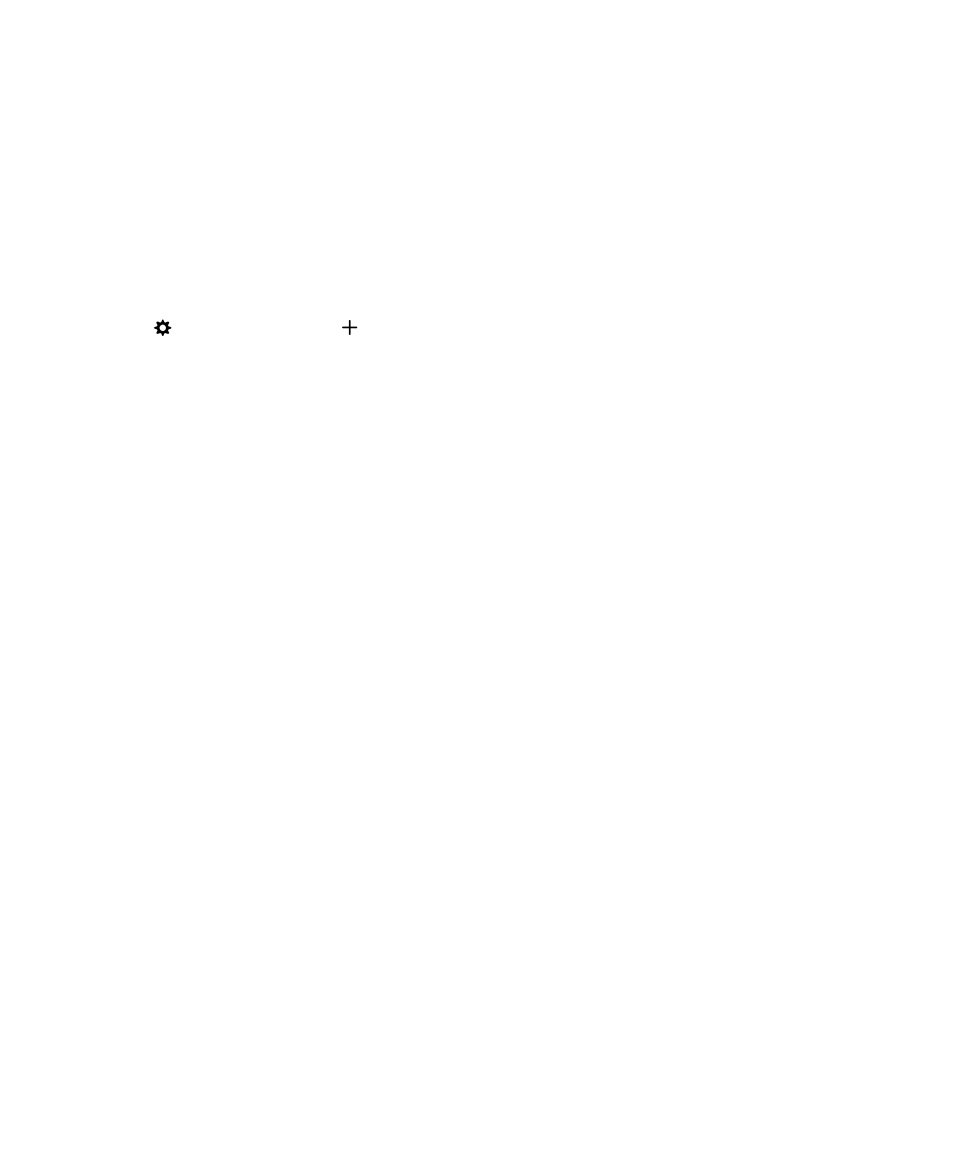
Agregar detalles de WebEx a un evento
Si descarga la aplicación Cisco WebEx Meetings y tiene una cuenta válida que permita la programación de reuniones de
WebEx, puede agregar detalles de WebEx a los eventos del calendario que organice que tengan al menos un participante.
Nota: si el evento del calendario está asociado a una cuenta de correo de trabajo, la aplicación Cisco WebEx Meetings
debe instalarse en el espacio de trabajo en el dispositivo BlackBerry. Si el evento del calendario está asociado a una
cuenta de correo personal, la aplicación Cisco WebEx Meetings debe instalarse en el espacio personal en el dispositivo.
1.
Cuando cree un evento de calendario, toque la lista desplegable Calendario.
2.
Active el selector Agregar WebEx.
3.
Toque Guardar.
4.
En la pantalla Reunión de WebEx, indique su contraseña de WebEx.
5.
Toque Horario.
Los detalles de WebEx se envían al organizador del evento y los participantes en un correo.
Agregar detalles de WebEx a un evento existente
Si es el organizador de un evento del calendario programado y ha iniciado sesión en la aplicación Cisco WebEx Meetings en
el dispositivo BlackBerry, puede agregar detalles de WebEx en el evento existente.
Nota: si el evento del calendario está asociado a una cuenta de correo de trabajo, la aplicación Cisco WebEx Meetings
debe instalarse en el espacio de trabajo en el dispositivo. Si el evento del calendario está asociado a una cuenta de correo
personal, la aplicación Cisco WebEx Meetings debe instalarse en el espacio personal en el dispositivo.
1.
Cuando cambie un evento, toque la lista desplegable Calendario.
2.
Active el selector Agregar WebEx.
3.
Toque Guardar.
Guía del usuario
Aplicaciones y características
238
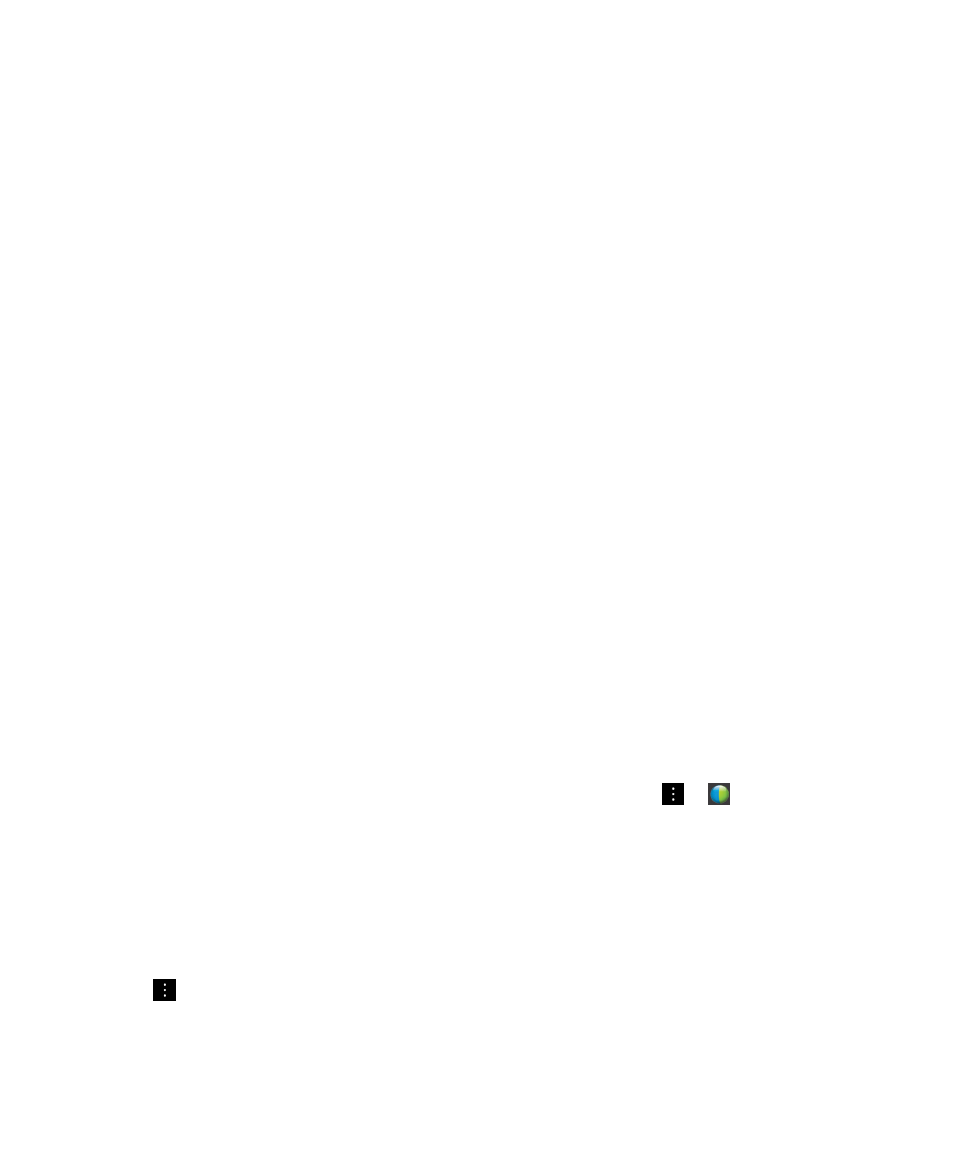
4.
En la pantalla Reunión de WebEx, indique su contraseña de WebEx.
5.
Toque Horario.
Los detalles de WebEx se envían a los participantes del evento en un correo.
Editar detalles de WebEx para un evento existente
Si es el organizador de un evento del calendario programado y ha iniciado sesión en la aplicación Cisco WebEx Meetings en
el dispositivo BlackBerry, puede editar los detalles de WebEx del evento existente.
Nota: si el evento del calendario está asociado a una cuenta de correo de trabajo, la aplicación Cisco WebEx Meetings
debe instalarse en el espacio de trabajo en el dispositivo. Si el evento del calendario está asociado a una cuenta de correo
personal, la aplicación Cisco WebEx Meetings debe instalarse en el espacio personal en el dispositivo.
1.
Cuando cambia un evento, introduzca la información actualizada como la hora o los participantes del evento y toque
Guardar.
2.
En la pantalla Reunión de WebEx, cambie los detalles para que coincidan con la información actualizada en el
evento. Escriba su contraseña de WebEx.
3.
Toque Horario.
Los detalles de WebEx se envían a los participantes del evento en un correo.
Unirse a un evento de WebEx
Para unirse a un evento, debe tener instalada la aplicación Cisco WebEx Meetings en el dispositivo BlackBerry.
Nota: si el evento del calendario está asociado a una cuenta de correo de trabajo, la aplicación Cisco WebEx Meetings
debe instalarse en el espacio de trabajo en el dispositivo. Si el evento del calendario está asociado a una cuenta de correo
personal, la aplicación Cisco WebEx Meetings debe instalarse en el espacio personal en el dispositivo.
Para unirse a un evento del calendario que contenga detalles de WebEx, lleve a cabo una de estas acciones:
• En un recordatorio de calendario, toque Iniciar WebEx.
• En un evento de calendario, en la pantalla del evento, toque Iniciar WebEx o toque
>
.